Graphics Programs Reference
In-Depth Information
Fenster
). Fast alle Buttons, die Sie dort sehen, finden Sie auch im
Steuerung
-Bedienfeld.
Abbildung
5.66
E
Möglichkeiten zum Ausrichten
im
Steuerung-
Bedienfeld
1
Aktivieren Sie nur ein Objekt, können Sie es lediglich an der
Zeichenfläche ausrichten . Haben Sie zwei oder mehr Objekte
aktiviert, können Sie sie auch aneinander ausrichten . Mit dem
kleinen Abwärtspfeil
1
können Sie auswählen, welche der beiden
Optionen Sie anwenden möchten.
Die oberen beiden Reihen des
Ausrichten
-Bedienfeldes erklä-
ren sich glücklicherweise durch die Symbole und die QuickInfo
selbst. Wenn die QuickInfos nicht sichtbar sind, wenn Sie die
Maus einige Sekunden über einen Button halten, zittern Sie ent-
weder zu sehr, oder Sie haben die Funktion nicht angehakt:
Bear-
beiten/Illustrator • Voreinstellungen • Allgemein • Quick-
Info anzeigen.
Wenn Sie mehrere Objekte angewählt haben, die Sie aber nicht
gemeinsam aneinander, sondern vielmehr an einem der ausge-
wählten ausrichten wollen (das also an seinem Platz bleibt), dann
klicken Sie nach dem Aktivieren der auszurichtenden Objekte in
dasjenige, das stehen bleiben soll. Das fixe Objekt wird dann mit
einem deutlichen Rand
2
in der Farbe seiner Ebene gekennzeich-
net.
Es können also auch Objekte mehrerer Ebenen aneinander
ausgerichtet werden. Die Objekte bleiben auch nach der Ausrich-
tung auf ihren jeweiligen Ebenen.
In der unteren Reihe des Bedienfeldes können Sie ganz
bestimmte (numerische) Abstände eingeben, die Objekte in der
Waagerechten oder Senkrechten zueinander haben sollen. Akti-
vieren Sie dazu die Objekte und wählen in der rechten Drop-
down-Liste
1
An Basisobjekt ausrichten
. Jetzt können Sie einen
Wert in das Eingabefeld eingeben und auf den Button
Horizon-
tal verteilen
oder
Vertikal verteilen
klicken
.
Korrigieren Sie
den Wert, müssen Sie auch erneut auf einen der Buttons klicken.
1
Abbildung
5.67
Die oberen beiden Reihen des
Ausrichten
-Bedienfeldes sind
identisch mit denen im
Steuerung
-Bedienfeld.
G
2
Abbildung
5.68
Durch Klicken in das rechte
Objekt wird dies zum Schlüs-
selobjekt (Hervorhebung), alles
richtet sich nun nach ihm.
G
Abbildung
5.69
E
Buttons für numerisch genaue
Abstände von Objekten








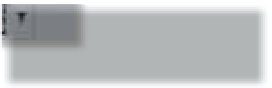




















Search WWH ::

Custom Search